
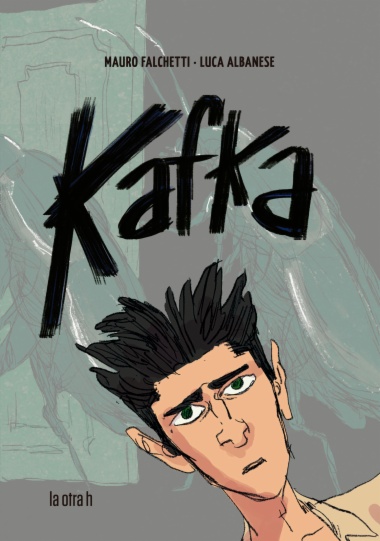
El masoquista, el perfeccionista indolente aterrorizado por la exhaustividad. Franz el metamórfico y sus dobles, desalineado y aislado, pasivo y parásito. Franz, novio eterno y sádico. Franz: el ángel y el vampiro que, entre cuatro paredes, busca al Indestructible en la noche. Kafka. Kafka el leguleyo, constructor de mundos-máquina, Kafka el gólem creado por un padre dominante, Kafka el judío. Franz Kafka, el observador, que escribe de noche para entender cómo lo hacen los demás para vivir sus días.